Medan den dagliga användningen av din iPhone är det ganska nödvändigt att ofta rensa appdata för att få mer lagringsutrymme och förbättra prestandan. Det här inlägget kommer att visa dig hur man rensar appdata på iPhone. Oavsett om du vill ta bort Safari-cache, rensa appdata utan att ta bort appen eller direkt ladda ner appar för att ta bort associerade filer, kan du hitta en detaljerad guide.
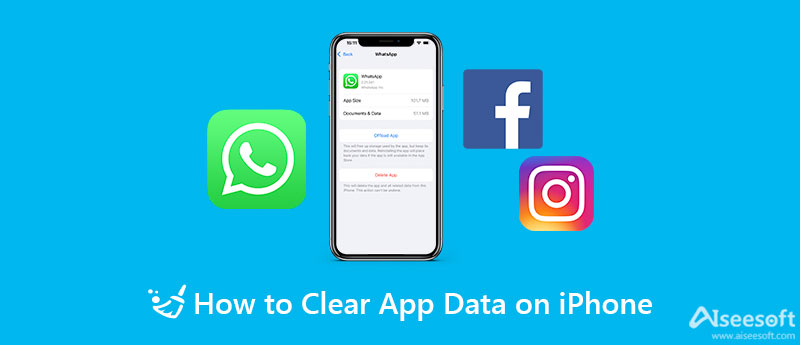
Många appar på iPhone har en cachefunktion så att du kan ta bort insamlade cachar och filer. Du kan enkelt gå till inställningarna för appen och rensa appdata på din iPhone.
När du vill rensa en apps data på din iPhone kan du öppna appen och gå till inställningarna. För vissa appar kan du välja Allmänt alternativ. Leta upp lagringen och välj den.
Nu kan du se appdata och tillhörande cache. I allmänhet kommer du att erbjudas en Rensa or hantera funktion för att snabbt ta bort dessa appdata från din iPhone. Du kan följa instruktionerna i appen för att rensa oönskade data.
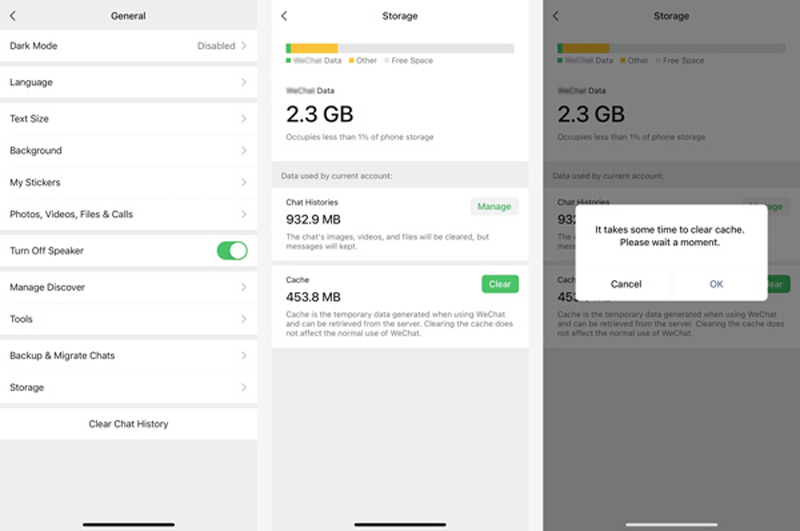
För dessa appar som inte erbjuder cache-alternativet kan du gå till appen Inställningar på iPhone för att hantera appdata och lagringsutrymme.
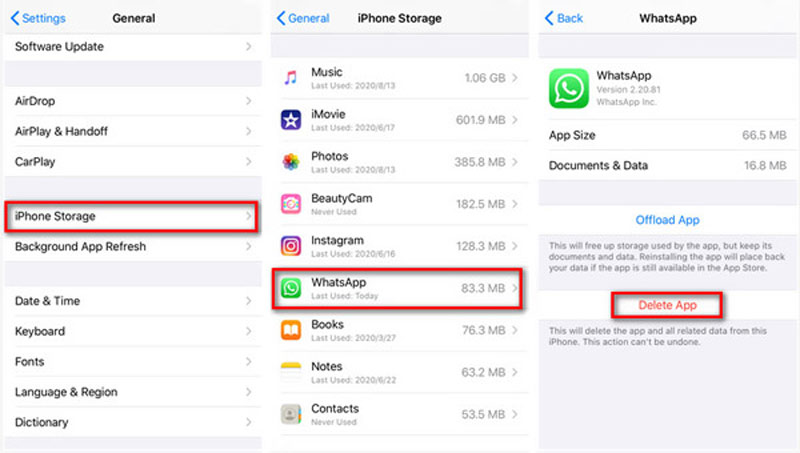
Alternativet Offload App kommer frigör iPhone-lagring används av appen. Men det kommer att lagra och behålla appdokument och data. När du installerar om den här appen kommer all data att återställas till iPhone.
För att snabbt rensa appdata och hantera olika iOS-filer på iPhone kan du också lita på den populära iPhone-datarensningsmjukvaran, Aiseesoft iPhone Cleaner. Den är speciellt utformad för att rensa appdata, värdelösa cacheminne, dokument och annan oönskad data på iOS-enheter som iPhone, iPad och iPod touch.

Nedladdningar
iPhone Cleaner – Rengör appdata på iPhone
100 % säker. Inga annonser.
100 % säker. Inga annonser.





iPhone Cleaner är utrustad med många användbara funktioner för att du ska kunna hantera olika data på iPhone, ta bort värdelösa appar och data, optimera iPhones prestanda och skydda din integritet. Oavsett om du behöver rensa appdata på din iPhone eller radera andra iOS-filer, bör du prova det.
Hur rensar jag min App Store-cache på iPhone för att uppdatera innehållet?
Om du märker att du inte ser nya appar som erbjuds i App Store, eller om appuppdateringar inte försvinner, bör du försöka rensa App Store-cachen för att åtgärda problemet. Du kan gå till appen Inställningar, scrolla ner för att hitta alternativet App Store. Tryck på den och välj sedan Personliga rekommendationer. Tryck på Rensa appanvändningsdata och tryck sedan på den igen för att bekräfta det.
Hur rensar man Safari-cache på iPhone?
När du vill rensa cacheminne, cookies, sökhistorik och annan internetdata på Safari kan du gå till appen Inställningar och hitta Safari och sedan välja alternativet Rensa historik och webbplatsdata för att rensa Safari-cache på iPhone.
Hur tar man bort appdata från iCloud på en iPhone?
Öppna appen Inställningar på din iPhone och tryck på ditt iCloud-kontonamn högst upp i gränssnittet. Tryck på iCloud och välj sedan funktionen Hantera lagring. Tryck på Säkerhetskopiering och välj det iPhone-namn du använder. Under avsnittet Välj data att säkerhetskopiera kan du trycka på Visa alla appar för att visa alla appar. För att radera en app och dess tillhörande data kan du stänga av den och sedan trycka på Stäng av och ta bort för att bekräfta din åtgärd.
Slutsats
Hur man rensar appdata på iPhone utan att ta bort app? Det här inlägget delar tre sätt att ta bort appdata på iPhone och iPad. Du kan använda din föredragna metod och verktyg för att hantera din appdata.

iPhone Cleaner kan rensa bort värdelös data på din enhet selektivt. Du kan också använda den för att radera dina privata data och hålla din iPhone / iPad / iPod Touch snabb och säker.
100 % säker. Inga annonser.
100 % säker. Inga annonser.